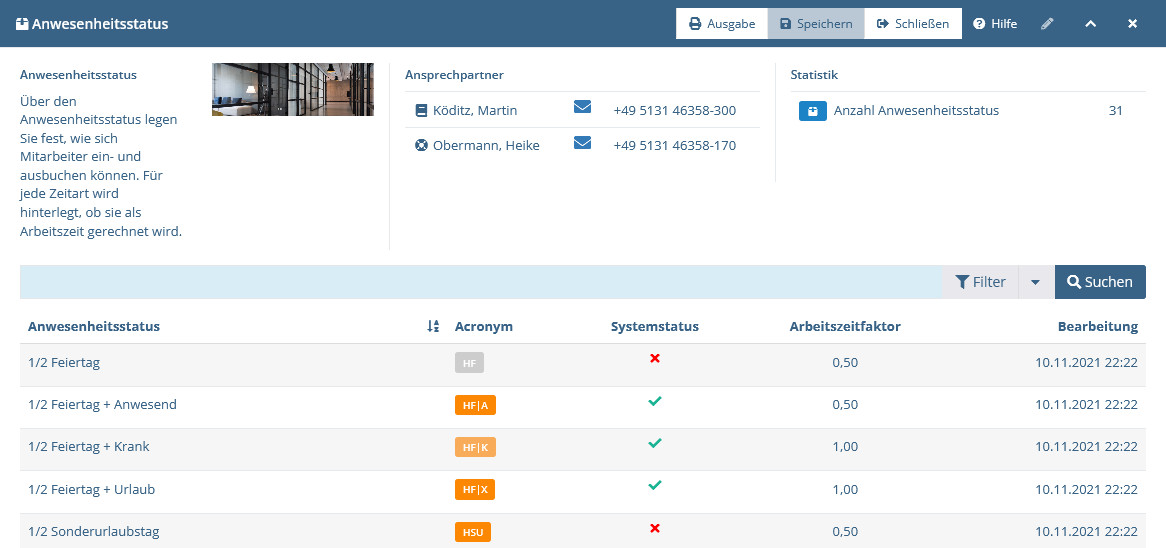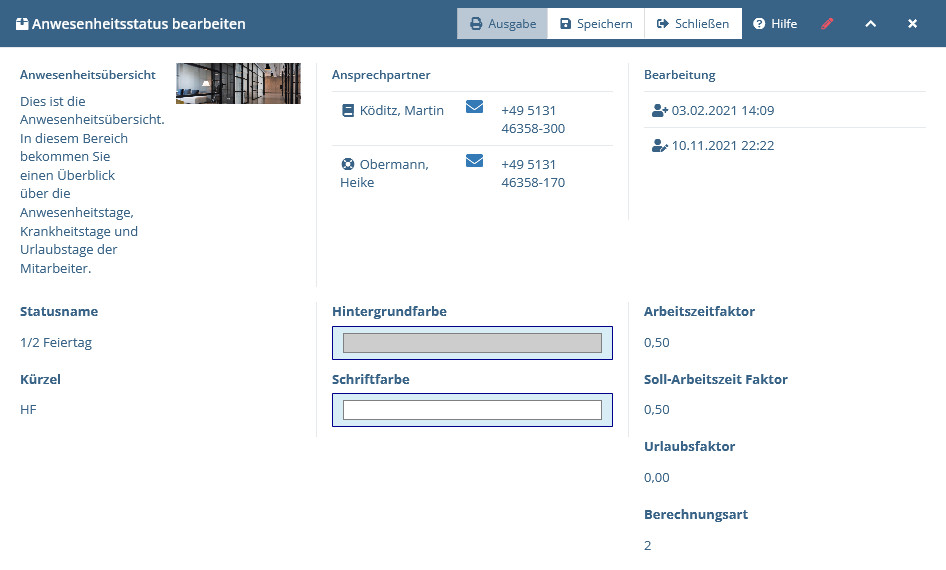16 Anwesenheitsstatus #
Über den Anwesenheitsstatus legen Sie fest, wie sich Mitarbeiter ein- und ausbuchen können. Für jede Zeitart wird hinterlegt, ob sie als Arbeitszeit gerechnet wird.
16.1 Übersicht über Ihre Anwesenheitsstatus #
Beim Aufruf des Bereiches Anwesenheitsstatus öffnet sich die Übersicht, welche sich in die Bereiche Filterbereich und Ergebnisliste gliedert.
Der Filterbereich ermöglicht die Eingrenzung Ihrer Ergebnisliste und zeigt derzeit aktive Filter an.
Die Ergebnisliste zeigt die Datensätze auf Basis Ihrer aktiven Filterung an, in diesem Bereich gibt es jedoch keine aktiven Filter, sondern nur ein Steuerelement.
In der folgenden Auflistung werden die Bedeutungen der Spalten erläutert:
- Anwesenheitsstatus
Gibt den Namen des Anwesenheitsstatus an.
- Acronym
Zeigt das Acronym zum jeweiligen Anwesenheitsstatus, samt der zugehörigen Farbe an.
- Systemstatus
- Arbeitszeitfaktor
Der Arbeitszeitfaktor wird mit der, gemäß Dienstplan errechneten Tageszeit multipliziert.
- Bearbeitung
Die Bearbeitung gibt an, wer den Anwesenheitsstatus zuletzt bearbeitet hat und wann diese Änderung stattgefunden hat.
16.1.1 Filtern des Anwesenheitsstatus #
Tragen Sie zum Filtern der Ergebnisliste die gewünschten Kriterien ein und klicken Sie anschließend auf Suchen (Vgl. Abschnitt 16.1.1, „Filtern des Anwesenheitsstatus“). Die darunterliegende Ergebnisliste wird daraufhin neu geladen.
In der Auflistung werden die Bedeutungen der Felder des Filterbereiches der Ergebnisliste erläutert.
- Anwesenheitsstatus
Hier haben Sie die Möglichkeit die Ergebnisse nach Namen des Anwesenheitsstatus zu filtern.
- Kürzel
Hier haben Sie die Möglichkeit die Ergebnisse nach Kürzel des Anwesenheitsstatus zu filtern.
16.1.2 Bearbeiten eines Anwesenheitsstatus #
Rufen Sie die Übersicht der Anwesenheitsstatus auf. Klicken Sie zum Bearbeiten eines Anwesenheitsstatus auf die gewünschte Zeile. Dadurch wird der gewählte Anwesenheitsstatus im Bearbeitungspanel geöffnet.